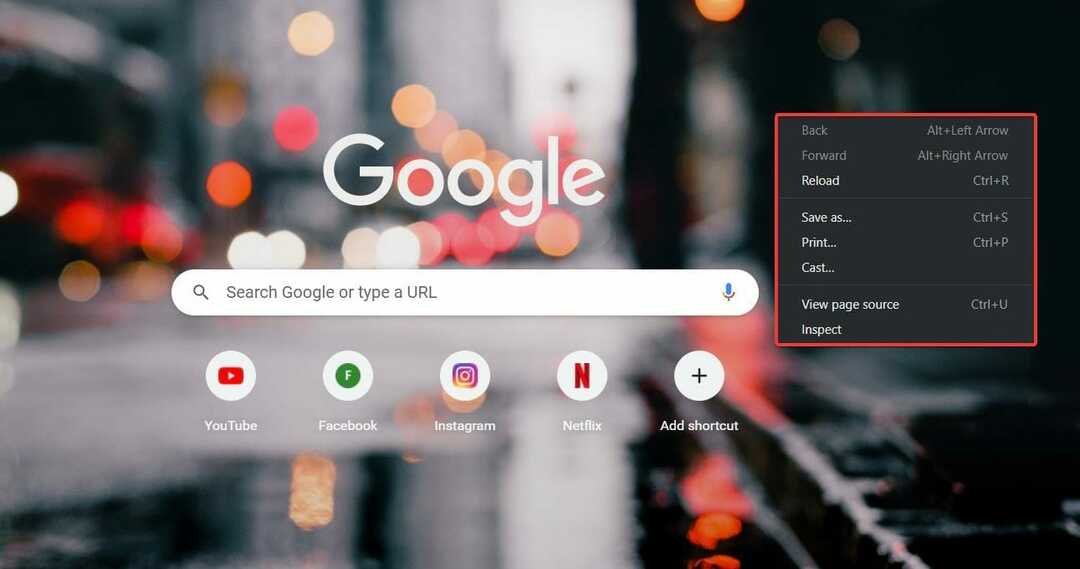- Udemy عبارة عن منصة قوية للتعرف على أي شيء يثير اهتمامك.
- بينما يعمل Udemy بشكل رائع مع كل متصفح ، هناك بعض مشكلات الصوت في Chrome التي أبلغ عنها العديد من المستخدمين.
- يسرد هذا الدليل بعض الحلول التي قد تساعدك في إصلاح Udemy لا يعمل في مشكلة Chrome. على سبيل المثال ، يمكنك إلغاء تثبيت الملحقات.

- الترحيل السهل: استخدم مساعد Opera لنقل البيانات الخارجة ، مثل الإشارات المرجعية وكلمات المرور وما إلى ذلك.
- تحسين استخدام الموارد: يتم استخدام ذاكرة RAM بشكل أكثر كفاءة من Chrome
- خصوصية محسّنة: شبكة VPN مجانية وغير محدودة مدمجة
- لا توجد إعلانات: تعمل أداة Ad Blocker المدمجة على تسريع تحميل الصفحات وتحمي من استخراج البيانات
- تنزيل Opera
Udemy عبارة عن منصة تعليمية عبر الإنترنت حيث يمكنك التعرف على أي شيء تقريبًا وفقًا لجدولك الخاص. كل ما تحتاجه هو هاتف محمول أو كمبيوتر شخصي.
أهم جانب في التعلم من Udemy ، بصرف النظر عن الاشتراك ، هو أنه يجب أن يكون لديك وصول إلى جهاز به شاشة وصوت.
لكن العديد من مستخدمي Udemy أبلغوا أنهم يواجهون Udemy الصوت لا يعمل في Chrome، في النهاية عدم السماح لهم بمواصلة تعلم مسارهم.
على الرغم من أن هذا قد لا يبدو مشكلة كبيرة حيث يمكنك التبديل بسهولة إلى جهاز آخر به صوت يعمل ، إلا أن بعض المستخدمين يفضلون استخدام أجهزة الكمبيوتر الخاصة بهم ومتصفح Chrome لتعلم أشياء من Udemy.
إذا كنت أحد هؤلاء المستخدمين ، وتواجه صوت Udemy لا يعمل في مشكلة Chrome ، فهذا الدليل مناسب لك. لأنه في هذا الدليل ، سنقدم لك بعض الحلول الفعالة لحل المشكلة والعودة إلى التعلم.
لماذا لا يمكنني سماع الصوت على Udemy؟
يمكن أن يكون هناك العديد من الأسباب التي تجعلك تصادف أن صوت Udemy لا يعمل في مشكلة Chrome. بعد البحث الدقيق ، قمنا بإدراج بعض الأسباب الشائعة التي قد تؤدي إلى حدوث هذه المشكلة:
- متصفحك قديم
- لم يتم تحديد جهاز الإخراج الصحيح
- تتعارض الإضافات المثبتة مع الأداء السلس لمتصفح Chrome
- لا يتم مسح البيانات المخزنة مؤقتًا
- قد لا يكون Udemy متوافقًا مع ميزة تسريع الأجهزة
معلومات سريعة:
لديك بديل أفضل لمساعدتك في إصلاح مشاكل صوت Udemy. وهي استخدام متصفح سرعة صاروخ مثل أوبرا جي إكس
يعمل هذا المتصفح على طراز Chromium أيضًا ويوفر تنقلًا محسنًا مع استهلاك موارد الضوء ، بالإضافة إلى محدد النطاق الترددي للشبكة لتحسين سرعة الاتصال.
بهذه الطريقة ، يمكنك بالتأكيد الوصول إلى دورات Udemy والتعلم دون أي صعوبات صوتية.

أوبرا جي إكس
قم بتسريع التصفح من خلال فئات Udemy باستخدام هذا المتصفح فائق السرعة.
ماذا أفعل إذا كان صوت Udemy لا يعمل في Chrome؟
1. حاول استخدام وضع التصفح المتخفي
- افتح جوجل كروم.
- اضغط على أيقونة قائمة ثلاثية النقاط واختر نافذة التصفح المتخفي الجديد أو اضغط كنترول + تحول + ن.

2. إزالة الملحقات
- فتح كروم.
- اضغط على قائمة من 3 نقاط أيقونة.
- اذهب إلى المزيد من الإعدادات ، ومن بعد ملحقات.

- إزالة أو تعطيل جميع ملحقات واحد تلو الآخر.
ستتيح لك الخطوات المذكورة أعلاه تضييق نطاق الامتداد الجاني الذي قد يتعارض مع الأداء السلس لـ Google Chrome.
3. قم بتحديث متصفحك
- افتح جوجل كروم.
- اضغط على قائمة من 3 نقاط أيقونة.
- يختار مساعدة، ومن بعد حول كروم.

- سيبحث Chrome تلقائيًا عن التحديث ويثبته في حالة توفر تحديث جديد.
4. امسح سجل المتصفح وذاكرة التخزين المؤقت
- قم بتشغيل Google Chrome.
- اضغط على قائمة من 3 نقاط أيقونة.
- يختار إعدادات.
- من الجزء الأيمن ، انقر فوق الخصوصية والأمن.

- انقر فوق محو بيانات التصفح.

- حدد المربعات بجوار ملفات تعريف الارتباط وبيانات الموقع الأخرى و الصور والملفات المخزنة مؤقتًا.

- ضرب امسح البيانات زر.
5. قم بإيقاف تشغيل تسريع الأجهزة
- إطلاق جوجل كروم.
- اضغط على أيقونة ثلاثية النقاط واختر إعدادات.
- من الجزء الأيمن ، حدد نظام.

-
اطفئه ال استخدم تسريع الأجهزة عند توفرها تبديل.

6. جرب متصفحًا مختلفًا
إذا كان صوت Udemy لا يعمل في Chrome وجربت الحلول المذكورة أعلاه ولم تنجح ، فيمكنك المضي قدمًا وتجربة متصفح مختلف.
لقد قمنا بالفعل بتجميع ملف قائمة ببعض أفضل المتصفحات يمكنك تجربتها على جهاز كمبيوتر يعمل بنظام Windows 11. من المحتمل ، بسبب خطأ أو خلل ، أنك تواجه صوت Udemy لا يعمل في مشكلة Chrome. دع Chrome يصلحه. في غضون ذلك ، يمكنك الاستمرار في استخدام متصفح مختلف.
7. تحقق من إعدادات صوت نظامك
- انقر بزر الماوس الأيمن فوق ملف رمز مستوى الصوت تقع في أسفل اليمين شريط المهام.
- انقر فوق افتح خلاط الحجم.

- تأكد من عدم كتم صوت جهاز إخراج الصوت وضبطه على حد معقول.

- أيضا ، تحقق مما إذا كان صحيحا جهاز إخراج تم تحديده أم لا.
كيفية إصلاح مشكلات الصوت الأخرى مع Udemy؟
- تكسير الصوت: إذا كنت تسمع طقطقة صوتية في Udemy ، فقد يحدث ذلك إذا تم تحويل الكسب إلى مستوى عالٍ جدًا. حاول تقليل الكسب على جهاز الصوت الخاص بك.
- همسة الخلفية: قد يحدث هسهسة الخلفية بشكل عام إذا كنت تستخدم ميكروفونًا أو سماعات رأس ذات جودة رديئة. حاول التبديل إلى جهاز أفضل.
- تلعثم الصوت: تم التحقيق في هذه المشكلة من قبل فريق Udemy. وإذا لم ينجح أي من الحلول المذكورة أعلاه ، فيمكنك ببساطة تنزيل الدرس واستخدام أي مشغل فيديو على جهاز الكمبيوتر الخاص بك لمشاهدته.
ها أنت ذا. إذا وجدت هذا الدليل مفيدًا واستخدمت أيًا من الحلول لإصلاح صوت Udemy الذي لا يعمل في مشكلة Chrome ، فأخبرنا بذلك في التعليقات أدناه.
 هل ما زلت تواجه مشكلات؟قم بإصلاحها باستخدام هذه الأداة:
هل ما زلت تواجه مشكلات؟قم بإصلاحها باستخدام هذه الأداة:
- قم بتنزيل أداة إصلاح الكمبيوتر تصنيف عظيم على TrustPilot.com (يبدأ التنزيل في هذه الصفحة).
- انقر ابدأ المسح للعثور على مشكلات Windows التي قد تتسبب في حدوث مشكلات بجهاز الكمبيوتر.
- انقر إصلاح الكل لإصلاح المشكلات المتعلقة بالتقنيات الحاصلة على براءة اختراع (خصم حصري لقرائنا).
تم تنزيل Restoro بواسطة 0 القراء هذا الشهر.